Kysymys
Ongelma: Kuinka korjata "Lähdetiedostoa ei voitu lukea" -virhe Firefoxissa?
En voi ladata tarvittavia tiedostoja Internetistä Firefox-selaimella. Se antaa minulle viestin, että lähdetiedostoa ei voitu lukea. Yritin ladata ja tallentaa tiedostoja muilla selaimilla, joten mielestäni ongelma liittyy itse Firefoxiin. Miten voin korjata sen?
Ratkaistu vastaus
"Lähdetiedostoa ei voitu lukea" on virhe, joka saattaa ilmetä, kun käyttäjät yrittävät ladata tiedostoja Internetistä ja tallentaa ne haluttuun paikkaan Mozilla Firefox -selaimella.[1] Virheviesti saattaa ilmestyä, kun lataat minkä tahansa tyyppisiä tiedostoja, kuten musiikkia, pelejä, asiakirjoja jne.
Latausprosessin käynnistämisen sijaan selain palauttaa seuraavan virhesanoman:
" ei voitu tallentaa, koska lähdetiedostoa ei voitu lukea. Yritä myöhemmin uudelleen tai ota yhteyttä palvelimen järjestelmänvalvojaan."
Vaikka "Lähdetiedostoa ei voitu lukea" -käyttäjät kohtaavat tämän Firefoxissa, ongelma havaittiin myös muissa selaimissa, mukaan lukien Google Chrome tai MS Edge. Virheelliset neuvot eivät näytä tarjoavan varsinaisia ratkaisuja, koska myöhemmin uudelleen yrittäminen tuottaa samat tulokset.
Yksi tärkeimmistä ongelman lähteistä on Internet-yhteyden katkeaminen. Joten jos Firefox antaa sinulle tämän virheen, sinun on varmistettava, että olet yhteydessä Internetiin.[2] Jos yrität kuitenkin uudelleen ja virhe tulee edelleen näkyviin, kokeile alla olevia menetelmiä korjataksesi "Ei voitu tallentaa, koska lähdetiedostoa ei voitu lukea" Firefox-virhe.
Ennen kuin aloitat alla olevien manuaalisten ratkaisujen kanssa, suosittelemme, että yrität käyttää ReimageMac-pesukone X9 tietokoneellasi. Tämä ohjelmisto voi diagnosoida ja korjata monia ongelmia, jotka johtuvat eri tekijöistä, kuten vioittunut Windows-rekisteri tai haittaohjelmavaurio järjestelmätiedostoissa. Se voi myös huolehtia yksityisyydestä, tyhjentää selaimen evästeet ja verkkotiedot ja siten ratkaista niihin liittyvät ongelmat.
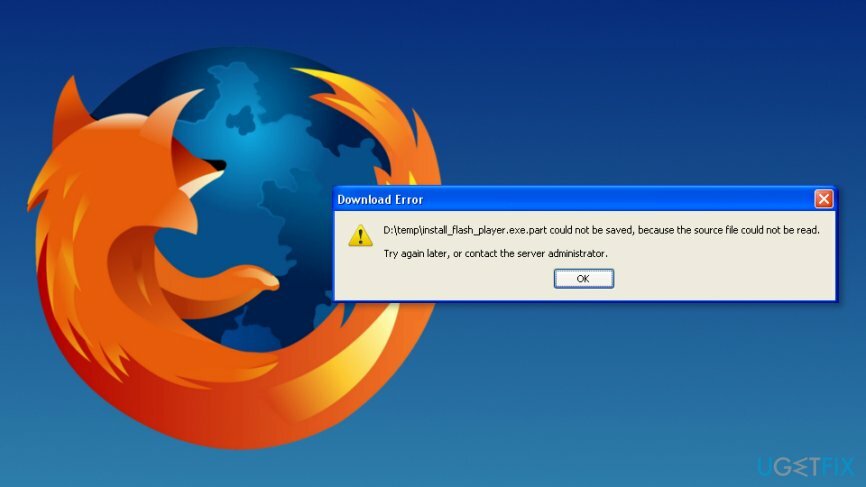
Menetelmät "Ei voitu tallentaa, koska lähdetiedostoa ei voitu lukea" -virheen ratkaisemiseksi
Vioittuneen järjestelmän korjaamiseksi sinun on ostettava lisensoitu versio Reimage Reimage.
Menetelmä 1. Tarkista Internet-yhteys
Vioittuneen järjestelmän korjaamiseksi sinun on ostettava lisensoitu versio Reimage Reimage.
Sinun tulisi aloittaa ongelman ratkaiseminen yksinkertaisimmalla vaihtoehdolla - tarkistamalla Internet-yhteys. Jos kuitenkin pääset muille verkkosivustoille ilman ongelmia, sinun tulee kokeilla muita tapoja korjata Firefox-virhe.
Menetelmä 2. Etsi ja poista vioittunut Compreg.dat-tiedosto
Vioittuneen järjestelmän korjaamiseksi sinun on ostettava lisensoitu versio Reimage Reimage.
Tiedostojen korruptio on yksi suosituimmista erilaisten virheiden lähteistä. Tässä tapauksessa "Lähdetiedostoa ei voitu lukea" -virhe liittyy usein Compreg.dat-tiedoston vioittumiseen. Joten sinun on poistettava se:
- Avata Firefox.
- Kirjoita selaimen välilehteen Tietoja: tuki ja osui Tulla sisään.
- Etsi ilmestyneestä välilehdestä Avaa kansio (tai Näytä Folder) mahdollisuus avata Firefox profiili kansio.
- kiinni Firefox.
- Oikealla painikkeella Compreg.dat tiedosto Firefox-profiilikansiossa ja valitse Poistaa avattavasta valikosta.
Menetelmä 3. Poista Firefox-laajennukset käytöstä
Vioittuneen järjestelmän korjaamiseksi sinun on ostettava lisensoitu versio Reimage Reimage.
Joskus Firefox-laajennukset aiheuttavat valtavia ongelmia. Siksi sinun tulee tarkistaa, eivätkö ne aiheuta myös "Ei voitu tallentaa, koska lähdetiedostoa ei voitu lukea" -virhettä. Poista ne käytöstä ja yritä ladata tarvittavat tiedostot:
- Avata Firefox ja päästä valikkoon.
- Mene Lisäosat ja napsauta Laajennus.
- Klikkaus Poista käytöstä painikkeita asennettujen laajennusten lähellä.
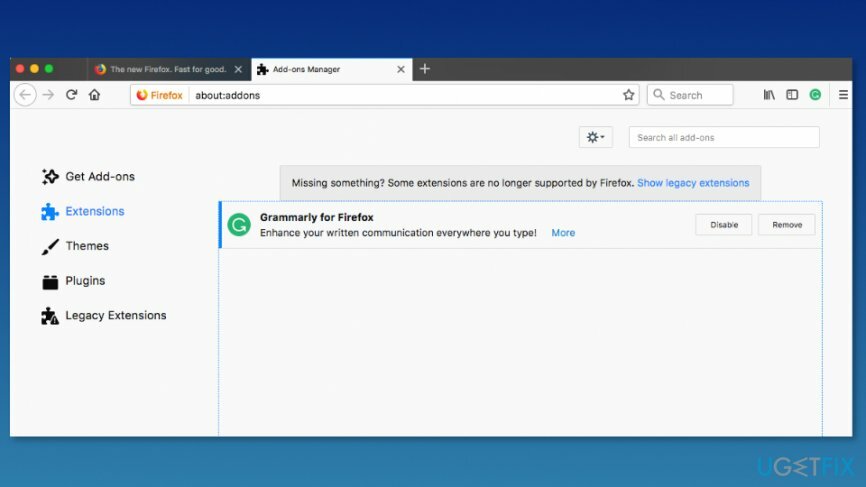
Lisäksi voit napsauttaa Poista -painiketta poistaaksesi ne kokonaan.
Menetelmä 4. Tarkista, ettei Attributes for Places.sqlite -asetuksena ole Vain luku
Vioittuneen järjestelmän korjaamiseksi sinun on ostettava lisensoitu versio Reimage Reimage.
Jos Places.sqlite: n attribuuttiasetuksena on vain luku, se saattaa olla syy siihen, miksi sinun on käsiteltävä tämä Firefox-virhe. Siksi sinun tulee tarkistaa ja säätää nämä asetukset tarvittaessa:
- Avaa Firefox.
- Tulla sisään Tietoja: tuki osoitepalkkiin ja napsauta Tulla sisään.
- Klikkaus Avaa kansio painiketta avataksesi Firefox-profiilit -kansiossa Tiedostonhallinta.
- Etsi ilmestyneestä kansiosta paikat.sqlite, napsauta sitä hiiren kakkospainikkeella ja valitse Ominaisuudet valikosta.
- The places.sqlite Ominaisuudet ikkuna tulee näkyviin. Poista valintaruutu kohdasta Lue ainoastaan vaihtoehto kohdassa Attribuutit -osio.
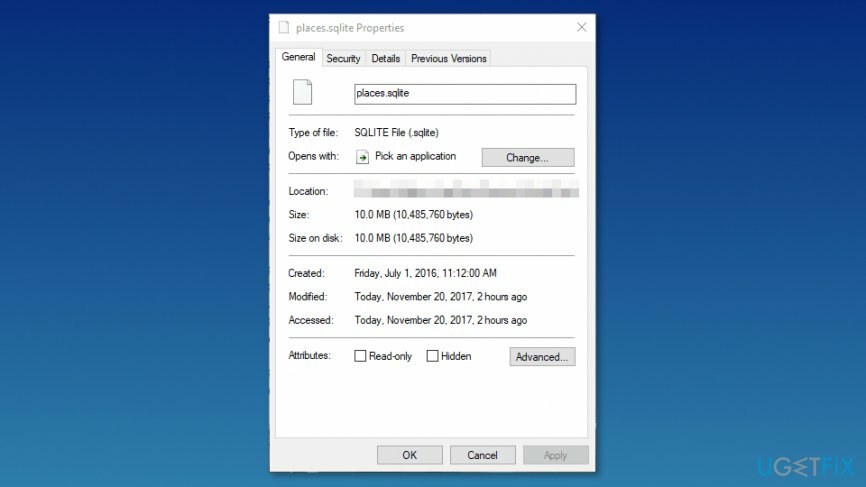
- Klikkaus Käytä ja sitten OK tallentaaksesi muutokset.
Menetelmä 5. Palauta/päivitä selain
Vioittuneen järjestelmän korjaamiseksi sinun on ostettava lisensoitu versio Reimage Reimage.
Jos mikään menetelmistä ei auttanut pääsemään eroon "Lähdetiedostoa ei voitu lukea" -virheestä, sinun on nollattava selain. Itse asiassa Firefoxissa on päivitysvaihtoehto[3] nollauksen sijaan. Se kuitenkin palauttaa selaimen oletusasetukset. Päivitä Firefox noudattamalla ohjeita:
- Avaa selain.
- Tyyppi Tietoja: tuki osoite- ja palkissa ja napsauta Enter.
- Vuonna ilmestyi Vianmääritystietoja välilehti, etsi Päivitä Firefox… -painiketta.
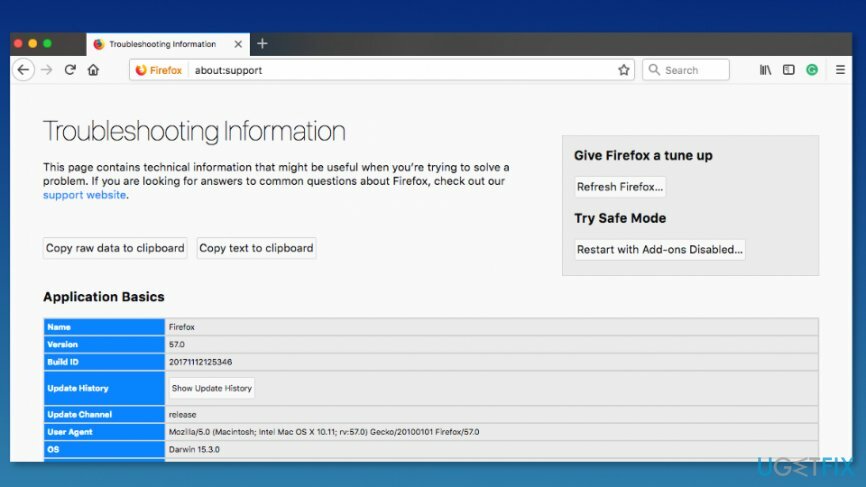
- Valintaikkuna avautuu. Klikkaus Päivitä Firefox uudelleen.
Menetelmä 6. Poista VPN käytöstä
Vioittuneen järjestelmän korjaamiseksi sinun on ostettava lisensoitu versio Reimage Reimage.
Jotkut käyttäjät ilmoittivat, että ongelma ilmenee käytettäessä VPN: tä. Siksi sinun tulee poistaa yhteys sen kautta ja yrittää ladata tiedosto ilman sitä. Jos sinun on ladattava tiedosto ollessasi nimettömänä, voit kokeilla toista VPN-palvelua, kuten Yksityinen Internet-yhteys.
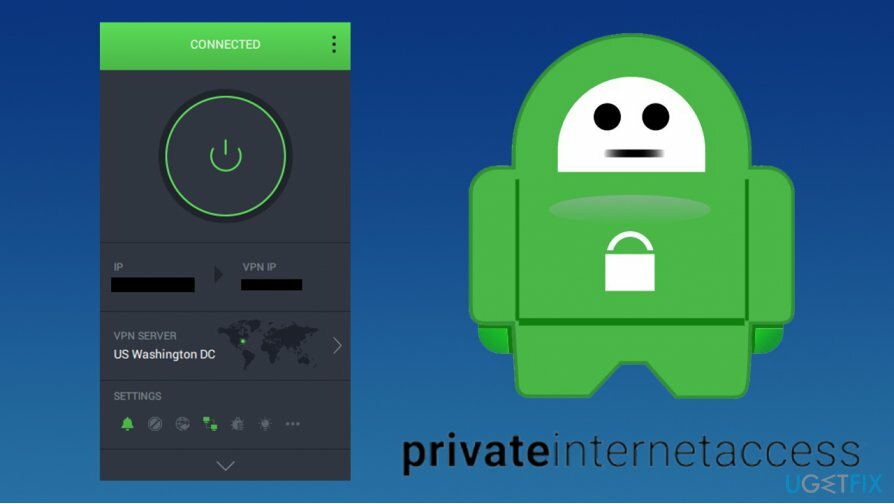
Vaihtoehtoisesti voit myös käyttää Tor-selainta pysyäksesi nimettömänä, mutta latausnopeudet Torin sisällä verkko on surkea, joten saatat joutua odottamaan jonkin aikaa Internet-yhteydestäsi riippumatta kykyjä.
Menetelmä 7. Asenna Firefox uudelleen
Vioittuneen järjestelmän korjaamiseksi sinun on ostettava lisensoitu versio Reimage Reimage.
Voit yrittää poistaa Firefoxin ja asentaa sen uudelleen korjataksesi "Ei voitu tallentaa, koska lähdetiedostoa ei voitu lukea" -virheen korjaamiseksi.
- Kirjoita Ohjauspaneeli Windowsin haussa ja paina Tulla sisään.
- Mene Ohjelmat > Poista ohjelman asennus.
- Tässä, etsi Mozilla Firefox sisääntulo.
-
Oikealla painikkeella siihen ja valitse Poista asennus.
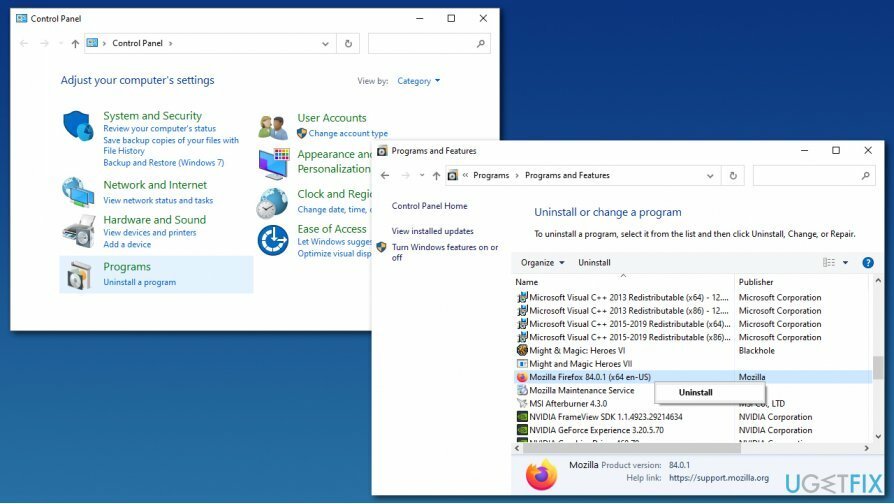
- Suorita prosessi loppuun noudattamalla näytön ohjeita.
- Mene nyt kohtaan Firefoxin virallinen lataussivu ja asenna sovellus uudelleen.
Jos sinulla on kysyttävää "Lähdetiedostoa ei voitu lukea" -korjauksesta tai jos sinulla on jokin muu vaikeita virheitä, älä epäröi ottaa meihin yhteyttä, niin teemme parhaamme tarjotaksemme lisää apua.
Korjaa virheet automaattisesti
ugetfix.com-tiimi yrittää tehdä parhaansa auttaakseen käyttäjiä löytämään parhaat ratkaisut virheiden poistamiseen. Jos et halua kamppailla manuaalisten korjaustekniikoiden kanssa, käytä automaattista ohjelmistoa. Kaikki suositellut tuotteet ovat ammattilaistemme testaamia ja hyväksymiä. Alla on lueteltu työkalut, joita voit käyttää virheen korjaamiseen:
Tarjous
tee se nyt!
Lataa FixOnnellisuus
Takuu
tee se nyt!
Lataa FixOnnellisuus
Takuu
Jos et onnistunut korjaamaan virhettäsi Reimagen avulla, ota yhteyttä tukitiimiimme saadaksesi apua. Ole hyvä ja kerro meille kaikki tiedot, jotka mielestäsi meidän pitäisi tietää ongelmastasi.
Tämä patentoitu korjausprosessi käyttää 25 miljoonan komponentin tietokantaa, jotka voivat korvata käyttäjän tietokoneelta vaurioituneen tai puuttuvan tiedoston.
Vioittuneen järjestelmän korjaamiseksi sinun on ostettava lisensoitu versio Reimage haittaohjelmien poistotyökalu.

Yksityinen Internet-yhteys on VPN, joka voi estää Internet-palveluntarjoajasi hallitus, ja kolmannet osapuolet eivät voi seurata verkkoasi ja voit pysyä täysin nimettömänä. Ohjelmisto tarjoaa omistettuja palvelimia torrentia ja suoratoistoa varten, mikä varmistaa optimaalisen suorituskyvyn eikä hidasta sinua. Voit myös ohittaa maantieteelliset rajoitukset ja tarkastella palveluita, kuten Netflix, BBC, Disney+ ja muita suosittuja suoratoistopalveluita ilman rajoituksia, riippumatta siitä, missä olet.
Haittaohjelmahyökkäykset, erityisesti kiristysohjelmat, ovat ylivoimaisesti suurin vaara kuvillesi, videoillesi, työ- tai koulutiedostoillesi. Koska kyberrikolliset käyttävät vankkaa salausalgoritmia tietojen lukitsemiseen, sitä ei voi enää käyttää ennen kuin bitcoinin lunnaat on maksettu. Sen sijaan, että maksaisit hakkereille, sinun tulee ensin yrittää käyttää vaihtoehtoa elpyminen menetelmiä, jotka voivat auttaa sinua palauttamaan ainakin osan kadonneista tiedoista. Muuten voit menettää myös rahasi tiedostoineen. Yksi parhaista työkaluista, joka voi palauttaa ainakin osan salatuista tiedostoista - Data Recovery Pro.